KTUG마당은 KTUG를 방문하는 모든 이용자가 대화를 나누고 소식을 전하는 곳입니다.
- 로그인 없이 자유롭게 글을 읽고 쓸 수 있는 철학은 처음과 같이 계속됩니다.
- Team Blog의 글을 이곳 게시판의 "정보글"로 모았습니다. Team blog는 기고자가 올린 글에 질문을 받는 부담을 줄이기 위하여 댓글을 허용하지 않았습니다. 그러나 이곳 게시판으로 모으면서 댓글을 달 수 있습니다. 게시물을 작성하실 때 댓글을 원하지 않으시면 댓글을 허용하시지 않으시기를 바랍니다. 또한 불필요한 소모성 댓글을 달지 않도록 주의하여 주시기를 바랍니다.
- TeX과 관련된 질문이나 답변은 QnA 마당을 이용하십시오. TeX과 관련된 질문은 지웁니다
- MathJax를 이용한 수식조판을 사용하실 수 있습니다. 여기를 참조하세요.
- 스팸 글을 막기 위하여 짧은 시간 내에 다시 글이 등록되는 IP를 막거나, 광고 글을 막기 위하여 금지어로 .com, .net 등을 설정하고 있습니다. 다소간의 불편함이 있으시더라도 양해 바랍니다.
- 금지어에서 stackexchange, stackoverflow, ctan, overleaf, , github, google.com, gmail.com, .org, .io, sil.org, wiki.com, tistory.com등은 해제하였습니다.
- 사용하는 편집기는 CKeditor입니다. 편집기에서 [enter]를 누르면 <p> 태그가 들어가고, 문단으로 생각하고 한줄을 비웁니다. 글줄만 바꾸려면 shift-enter 를 누르시면 <BR>가 들어가므로 용도에 맞게 나누어 쓸 수 있습니다.
정보글 pdfpc로 멀티 스크린으로 PDF 슬라이드 사용
2021.11.28 23:28
pdfpc라는 도구를 알게되었습니다. Beamer과 같은 도구로 노트가 같이 있는 슬라이드 등을 다룰 수 있습니다. (Beamer에서 \notes{...}로 노트를 기록할 수 있는데, 별도의 옵션 없이 컴파일하면 식자되지 않고 그냥 슬라이드만 나옵니다.)
직접 보는 것이 빠를 것 같습니다.
첫 번째 페이지: (위가 청중이 보는 화면, 아래가 발표자가 보는 화면)
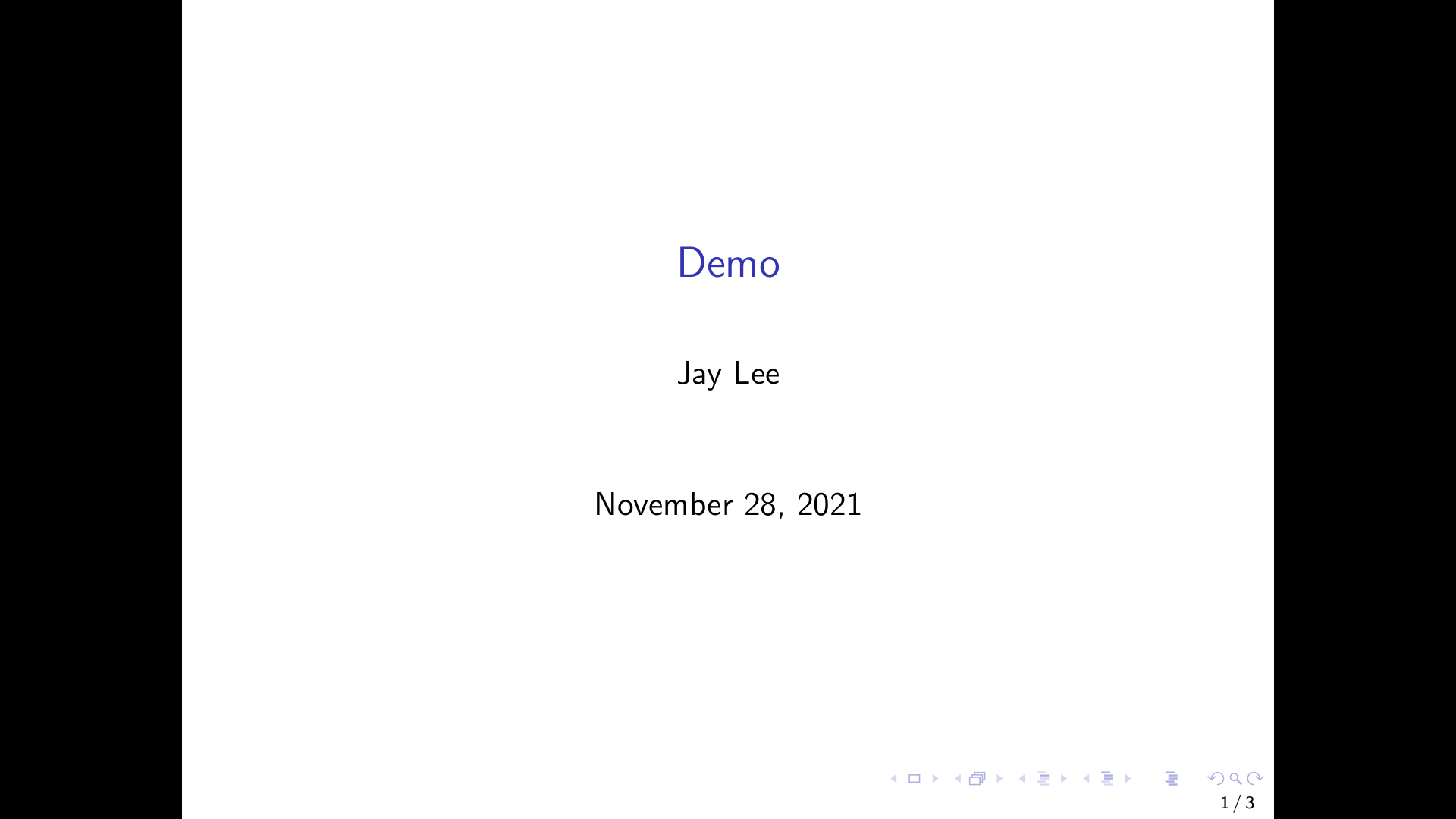
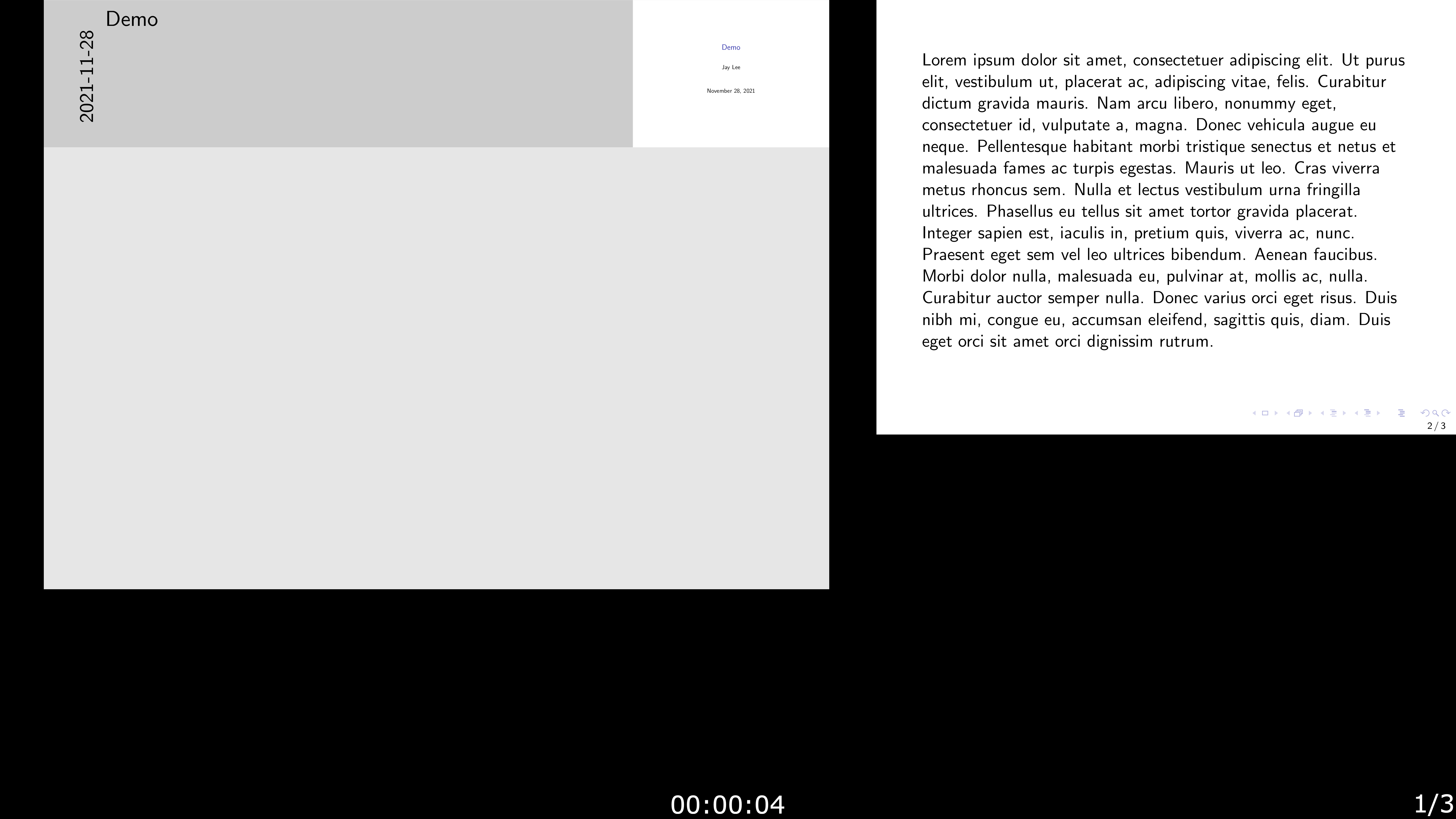
두 번째 페이지: (위가 청중이 보는 화면, 아래가 발표자가 보는 화면)
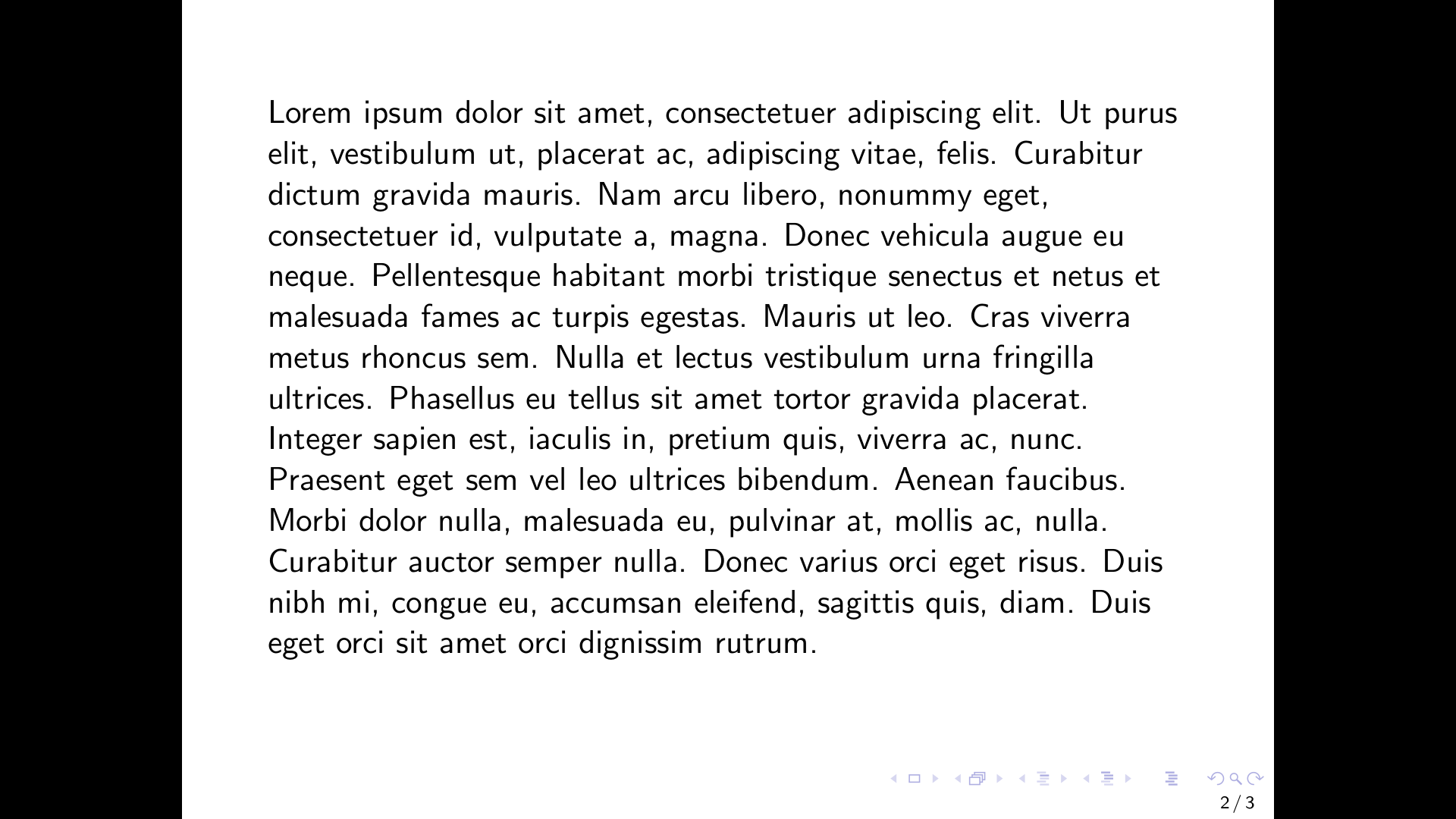
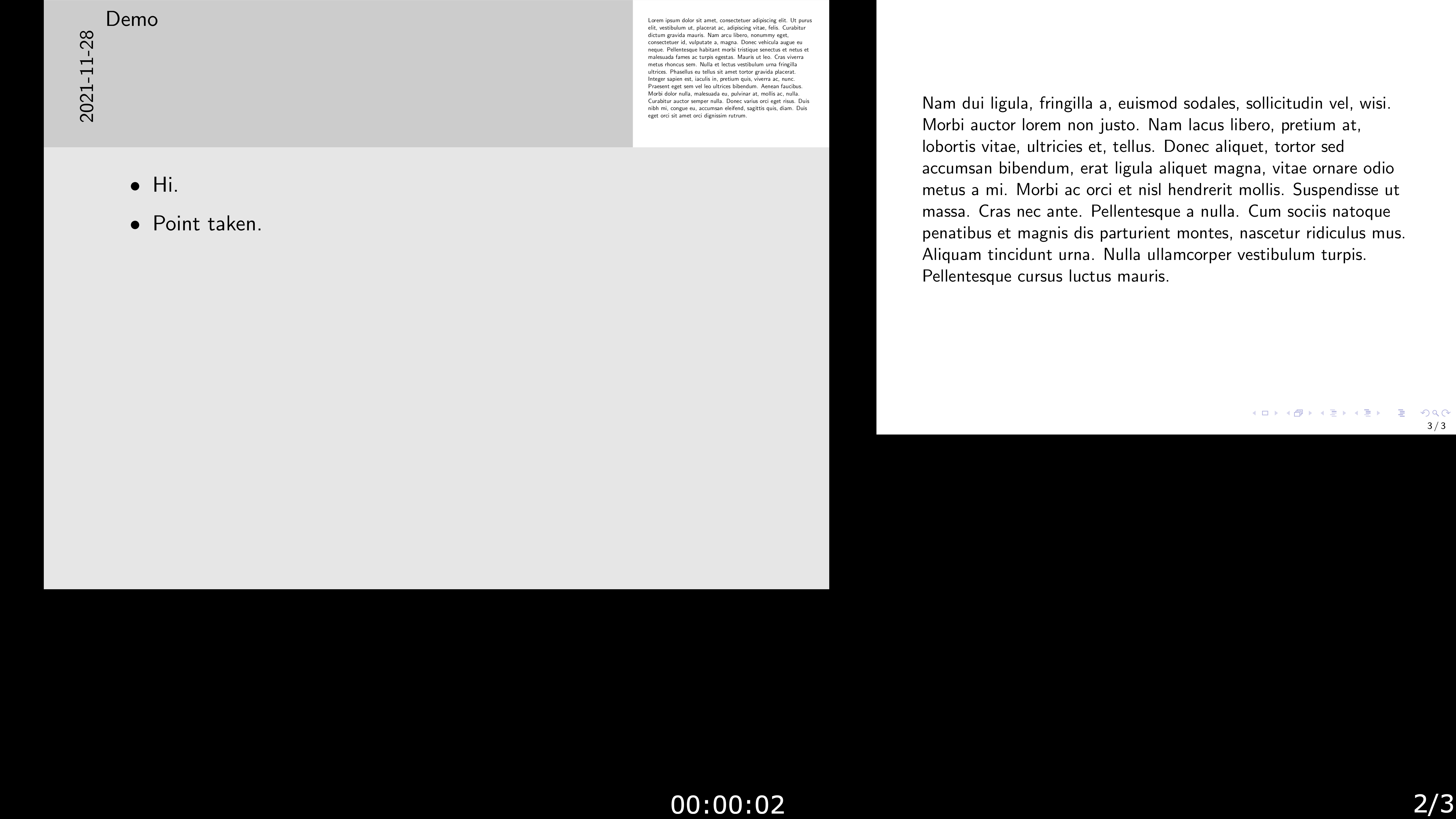
Beamer에서 \setbeameroption{show notes on second screen=left}와 같이 하면 노트가 왼쪽, 슬라이드가 오른쪽에 나오는 길쭉한 슬라이드가 나오는데요, 이걸 알아서 쪼개고, 다음 슬라이드까지 비춰주는 것을 볼 수 있습니다.
이 외에도 시간을 재주거나 <tab>을 통해서 전체 슬라이드들(노트 면을 떼어내어 그냥 슬라이드만 보이게)을 보여주어 이동할 수 있게 합니다.
단점이라면 UI가 키보드로만 작동합니다. macOS, linux에서 대부분 돌아가고 Windows 10에서는 WSL을 통해서 설치할 수 있다고 합니다.
notes가 반대쪽에 있다던가, 화면이 뒤바뀌어 있거나 한 경우 각각 pdfpc --notes=right slides.pdf, pdfpc --switch-screens slides.pdf와 같이 하여 쓸 수 있습니다.
비슷한 정보글이 있나 해서 KTUG에서 찾은 자료를 보면 단순히 창을 길게 늘려 두 화면에 걸쳐 있게 하여 보는 등 방법이 있던 것 같은데요, 이 프로그램을 쓰면 자동으로 PDF를 분할해줄 뿐만이 아니라 다음 슬라이드 미리보기 등 유용한 기능들이 있습니다.
정확히 이 질문에 대한 해결책인데요, 8년 반 늦었네요 ㅠ

